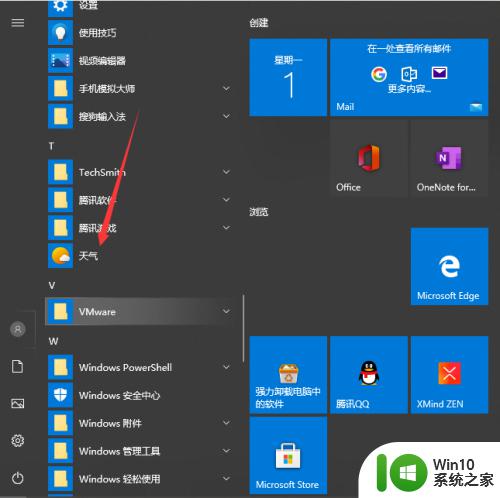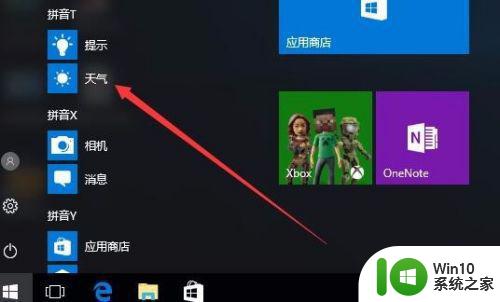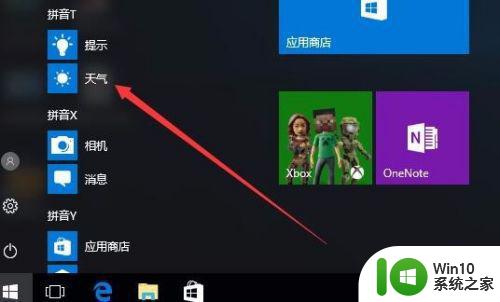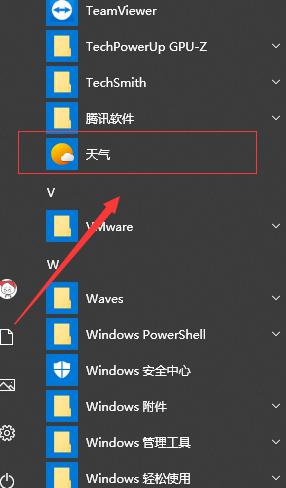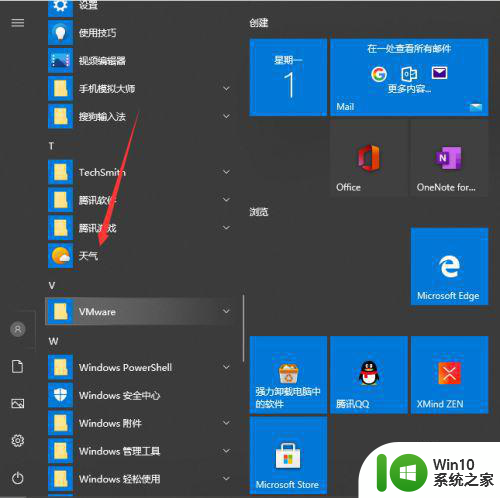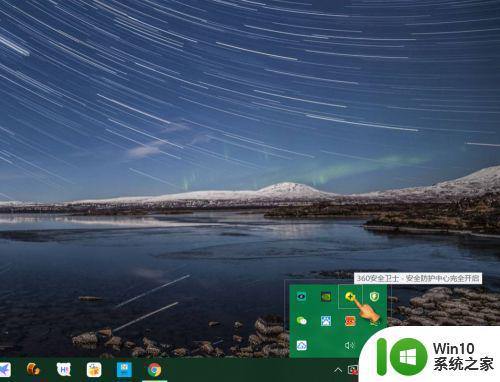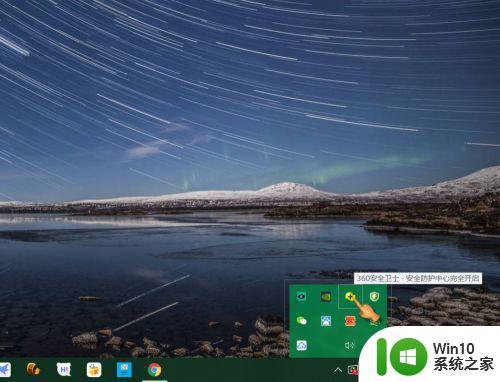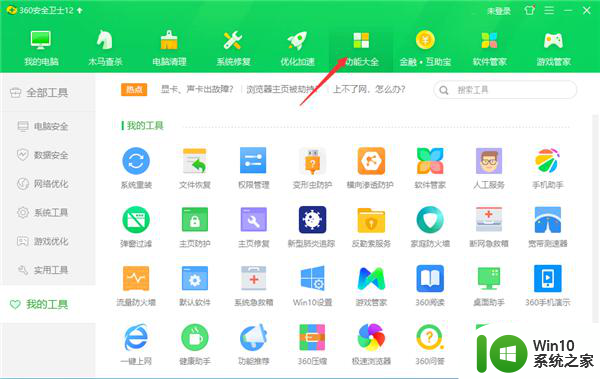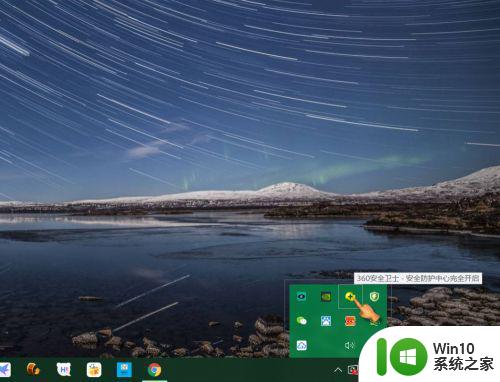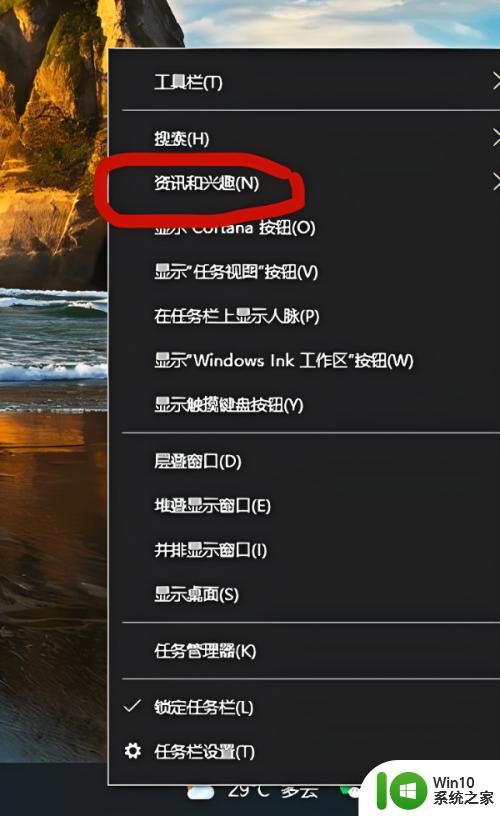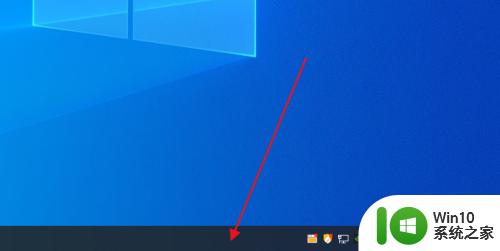win10设置天气在桌面方法 怎么在win10桌面显示天气
更新时间:2023-02-07 14:51:33作者:cblsl
我们在日常操作官网win10电脑的时候,想要了解最近几天的天气状况时,往往会选择到网上搜索相关的天气预报,对此有些用户就想要在win10系统桌面上添加天气插件,方便用户进行浏览,可是win10设置天气在桌面方法呢?接下来小编就来教大家怎么在win10桌面显示天气。
具体方法:
1、点击桌面右下角360安全卫士图标,进入360安全卫士。
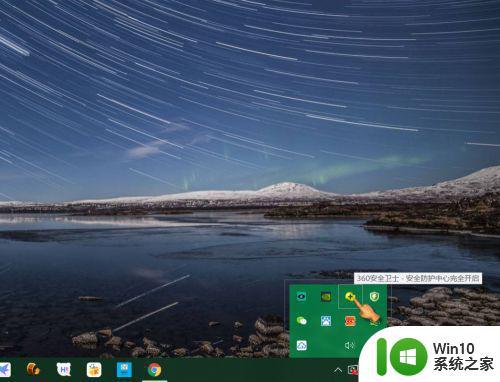
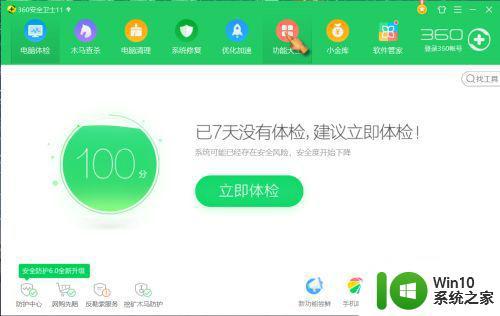
2、点击“功能大全”——“我的工具”,找到“桌面助手”。
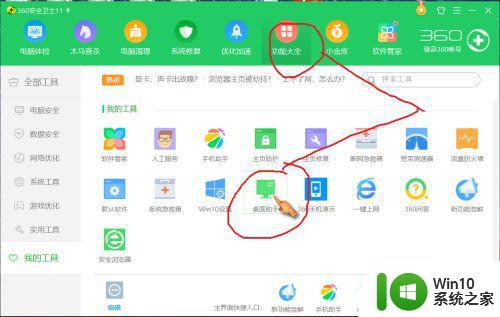
3、点击”桌面助手“,桌面即可弹出带有日期、时间、天气等信息的小窗口。
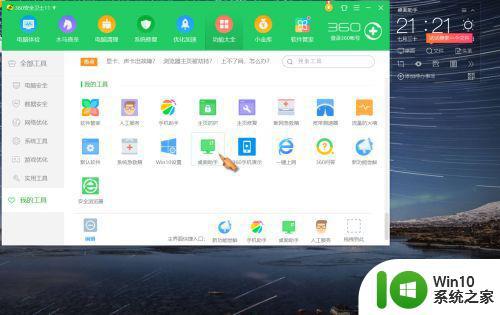
4、点击自由移动出现在桌面的”桌面助手“窗口,可选择合适位置固定。
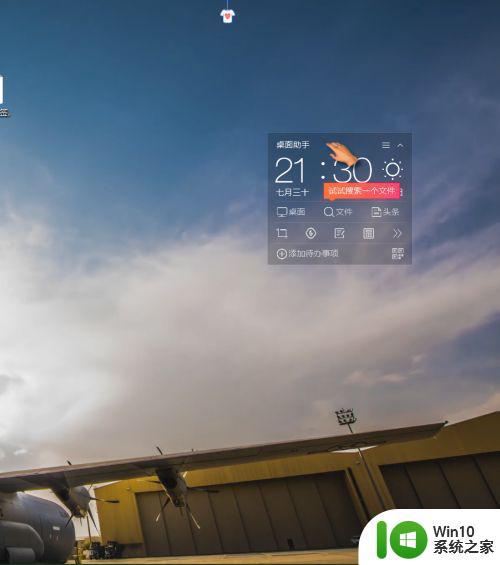
5、点击”太阳图标“按钮,可显示详细天气信息。
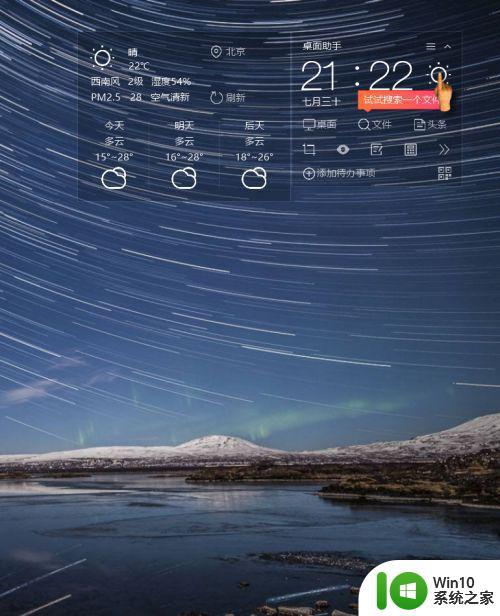
6、点击”设置“,根据需要可设置开机启动,时间大字体显示以及切换区域等等。
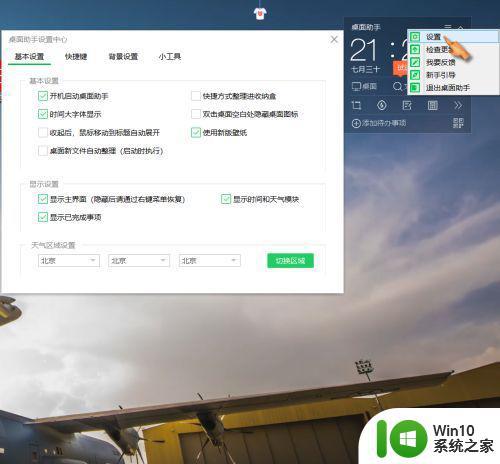
上述就是小编给大家介绍的怎么在win10桌面显示天气了,如果你也有相同需要的话,可以按照上面的方法来操作就可以了,希望能够对大家有所帮助。